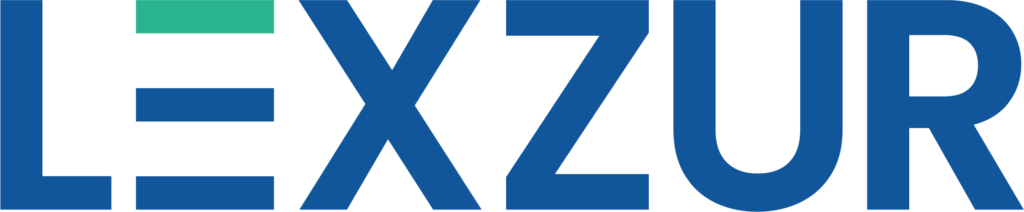...
- إعداد نافذة العملاء
الخطوات
في أب فور ليغال lexzur ، يمكنك إعداد نافذة العملاء من صفحة الإعدادات. انتقل إلى زر الإعدادات بجوار الصورة الرمزية للمستخدم في القائمة الرئيسية أعلى يسار الشاشة ، واختر إعدادات النظام
قم بالتوجه إلى قسم نافذة العملاء، وانقر فوق "نماذج الطلبات" لإضافة أنواع الطلبات وإدارتها
يمكنك إضافة نموذج طلب بمجرد النقر فوق نماذج الطلبات
...
- الاسم: عنوان نوع الطلب. على سبيل المثال: استشارة قانونية
- قابل للتطبيق: يمكن أن تكون مسألة أو قضية تقاضي
- مجال العمل: اختر نطاق العمل
:الحقول الأخرى اختيارية
...
من بلاغات النظام، يمكنك تحديد المستخدم ليتم إعلامه عند إنشاء طلب جديد. يمكن أن يكون مستخدم أو بريدًا إلكترونيًا خارجيًا
علاوة على ذلك ، يمكنك تغيير القيم الافتراضية في نافذة العملاء من الاعدادات ضمن قسم اولويات و تفضيلات التطبيق-> الاعداد و التعديل →نافذة العملاء
يمكنك تغيير اسم المؤسسة ورسالة الترحيب واسم صفحة الملفات وما إلى ذلك
يمكنك أيضًا تغيير شعار تسجيل الدخول إلى بوابة العملاء وشعار نافذة العملاء ومن "اعدادات النظام في الشكل والمظهر" ضمن قسم اولويات و تفضيلات التطبيق
لمزيد من المعلومات حول أب فور ليغال lexzur ، يرجى التواصل معنا على على البريد الالكتروني
شكرا لكم
...